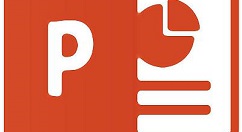相信很多朋友都遇到过以下问题,就是UltraEdit对文件打印预览的相关操作步骤。针对这个问题,今天中国黑防联盟小编就搜集了网上的相关信息,给大家做个UltraEdit对文件打印预览的相关操作步骤的解答。希望看完这个教程之后能够解决大家UltraEdit对文件打印预览的相关操作步骤的相关问题。
有那么一部份多朋友还不熟悉UltraEdit对文件打印预览的操作,下面小编就讲解UltraEdit对文件打印预览的操作步骤,希望对你们有所帮助哦。
UltraEdit对文件打印预览的相关操作步骤

首先我们进行使用ultraedit进行打开的当前的文件。

然后我们进入到了ultraedit的中的菜单中的“文件”的选项菜单。

这时我们点击了一个文件选项之后,尽心点击菜单中的“打印预览”的选项。

接着我们可以看到的是在当前的文件预览的了文件的效果设置。

预览的文件完成之后,就可以的是对当前文件进行关闭。进行点击关闭。

或者进行点击ultraedit工具中的“预览”按钮,来进行预览。

看完上文为各位所描述的UltraEdit对文件打印预览的操作步骤介绍,你们应该都学会了吧!